Sind Sie auf der Suche nach einer Bewertung von Smash Balloon, damit Sie entscheiden können, ob sich der Kauf lohnt?
Smash Balloon ist eines der beliebtesten Social-Media-Feed-Plugins für WordPress. Es ermöglicht Ihnen, Live-Feeds einzubetten und Beiträge von Facebook, Twitter, Instagram, YouTube, TripAdvisor und mehr anzuzeigen.
In diesem Smash Balloon Test werden wir sehen, ob es wirklich das beste Social Media Plugin für WordPress ist.
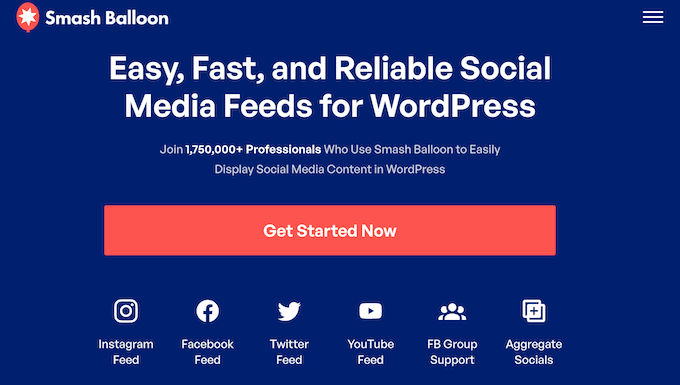
Smash Balloon Überprüfung: Warum es in WordPress verwenden?
Smash Balloon ist das beste Social Media Feed Plugin für WordPress und wird von über 1,75 Millionen Nutzern verwendet.
Mit Smash Balloon müssen Sie keine Zeit damit verbringen, sich mit jQuery-Code oder APIs zu beschäftigen oder zu versuchen, Ihre Social Posts in einem schönen Layout anzuordnen. Alles funktioniert einfach.
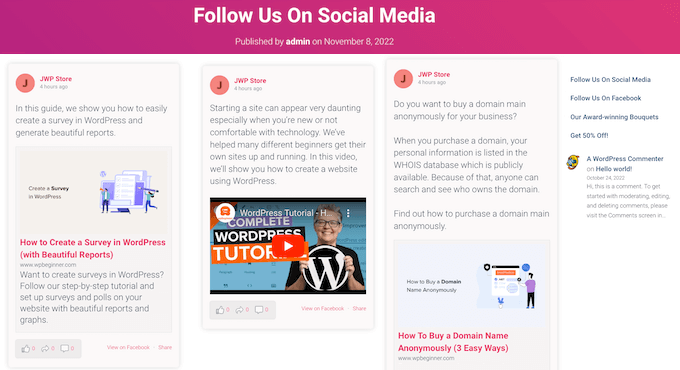
In diesem Smash Balloon Testbericht werden wir sehen, dass es separate Plugins für alle wichtigen sozialen Plattformen hat:
Sie können sogar mehrere soziale Netzwerke in einem einzigen Feed kombinieren, indem Sie das Social Wall Plugin kaufen. Dieses Plugin kann Beiträge von Instagram, Facebook, Twitter und YouTube in einem einzigen Feed anzeigen.
Unabhängig davon, für welches Plugin Sie sich entscheiden, erhalten Sie Zugang zu einem benutzerfreundlichen Editor, mit dem Sie jeden Teil des Feeds feinabstimmen können.
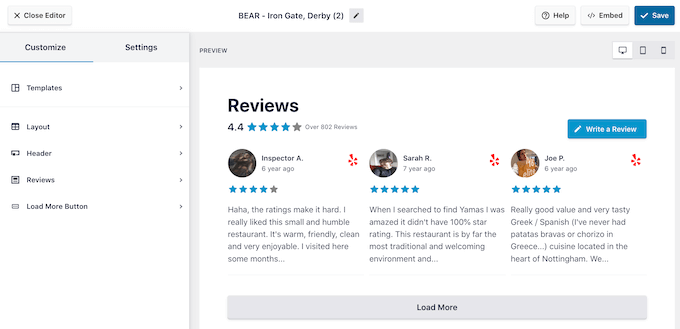
So können Sie genau kontrollieren, welche Beiträge auf Ihrer Website erscheinen und wie sie aussehen.
Wenn Sie mit der Einrichtung des Feeds zufrieden sind, können Sie ihn mithilfe eines Shortcodes, Blocks oder Widgets zu einer beliebigen Seite, einem Beitrag oder einem widgetfähigen Bereich hinzufügen. Der Feed wird dann automatisch mit den neuesten Social-Media-Inhalten aktualisiert, sodass Sie keine Zeit damit verbringen müssen, den Feed auf Ihrer WordPress-Website manuell zu aktualisieren.
Smash Balloon Bewertung: Ist es wirklich das beste Social Feed Plugin?
Sie können einzelne soziale Beiträge manuell in WordPress einbetten, aber clevere Website-Besitzer sparen Zeit, indem sie ein Plugin verwenden.
In diesem Smash Balloon Testbericht gehen wir auf alle Gründe ein, warum Sie dieses Plugin für Ihre sozialen Medien wählen sollten.
1. Facebook Social Media Feeds erstellen
Sie können Ihrem WordPress-Blog oder Ihrer Website einen benutzerdefinierten Facebook-Feed hinzufügen, indem Sie das Facebook Feed Pro-Plugin verwenden.
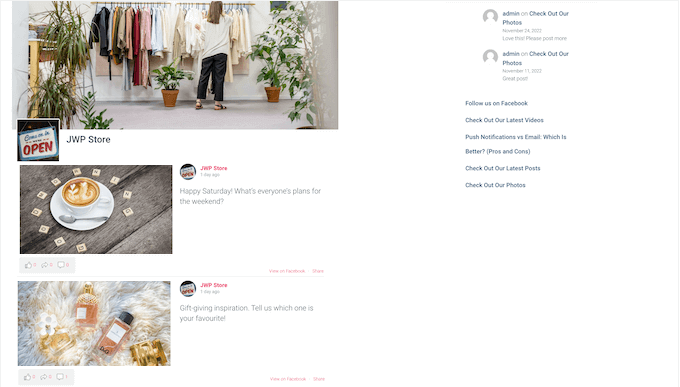
Wenn Sie nur den Feed Ihrer Facebook-Seite oder -Gruppe anzeigen möchten, können Sie das Smash Balloon Social Post Feed Plugin kostenlos herunterladen.
Wenn Sie jedoch Facebook-Alben, Fotos, Videos oder Veranstaltungen anzeigen möchten, müssen Sie ein Upgrade auf das Premium-Plugin vornehmen.
Facebook Feed Pro bietet außerdem zusätzliche Layouts und ermöglicht es den Nutzern, die eingebetteten Fotos und Videos in einem Popup-Fenster direkt auf Ihrer Website zu öffnen.
Sie können auch Likes, Freigaben und Kommentare neben jedem eingebetteten Beitrag anzeigen. Dies kann eine starke Form des sozialen Nachweises sein, der Besucher dazu bringt, Ihre Website als beliebt und vertrauenswürdig zu betrachten.
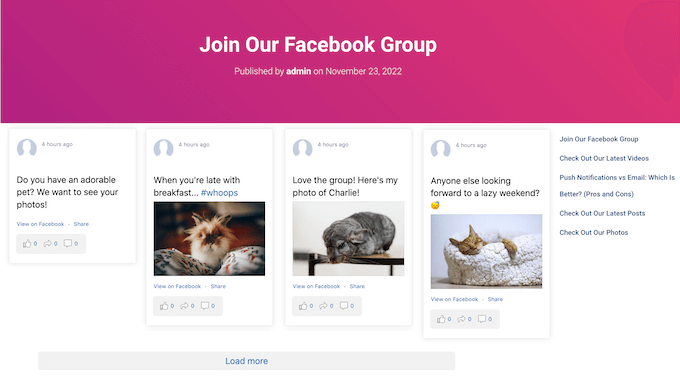
Unabhängig davon, welche Art von Facebook-Feed du erstellst, kannst du mit dem benutzerfreundlichen Smash Balloon-Editor das Aussehen und die Funktionsweise dieses Feeds feinabstimmen.
Hier können Sie das Farbschema des Feeds so ändern, dass es perfekt zu Ihrem WordPress-Theme passt, eine benutzerdefinierte Kopfzeile gestalten, Schaltflächen für „Gefällt mir“ und „Mehr laden“ hinzufügen und vieles mehr.
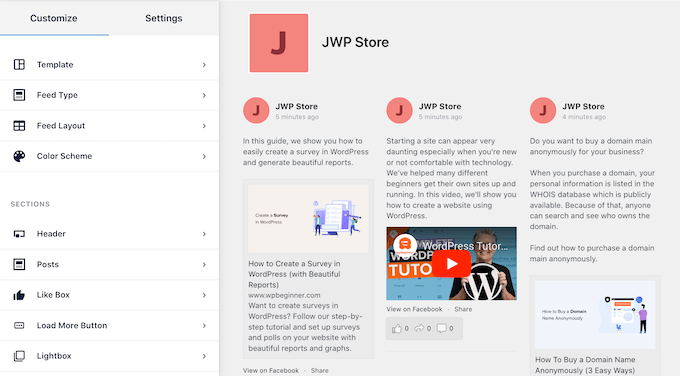
Eine detaillierte Schritt-für-Schritt-Anleitung finden Sie in unserer Anleitung zum Erstellen eines benutzerdefinierten Facebook-Feeds in WordPress.
2. Instagram-Foto-Feeds erstellen
Sie können Bilder in WordPress manuell hinzufügen, aber das kostet viel Zeit und Mühe. Außerdem gibt es keine einfache Möglichkeit für Besucher, mit den Instagram-Bildern auf Ihrer WordPress-Website zu interagieren. Infolgedessen entgeht Ihnen möglicherweise eine Menge Engagement in den sozialen Medien.
Zum Glück ist es mit Smash Balloon Instagram Feed Pro ganz einfach, einen schönen und professionell gestalteten Instagram-Feed auf Ihrer Website einzubinden.
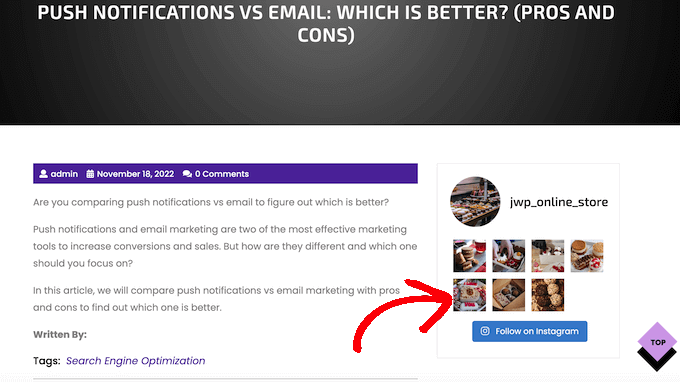
Sie können sogar die Fotos anderer Personen zeigen, indem Sie einen Hashtag-Feed erstellen oder Beiträge anzeigen, in denen Sie getaggt wurden. Auf diese Weise können Sie einen benutzerdefinierten Instagram-Feed nutzen, um das Vertrauen Ihrer Kunden aufzubauen und mehr Geld online zu verdienen.
Wenn Sie z. B. eine Restaurant-Website betreiben, können Sie einen Feed mit allen Fotos erstellen, auf denen Sie von Kunden markiert wurden, einschließlich Fotos von Ihrem Essen und Ihrem Lokal.
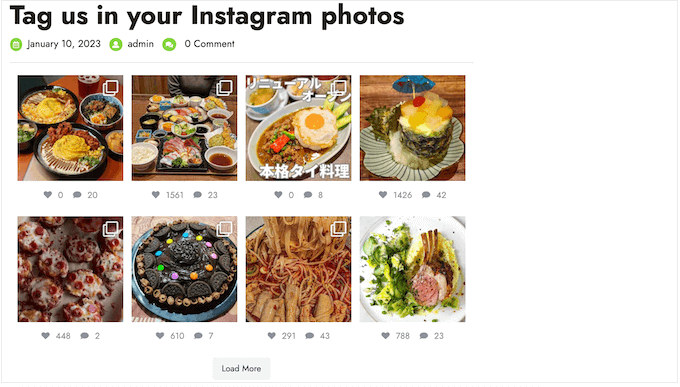
Wenn Sie einen Online-Shop betreiben, können Sie mit Smash Balloon sogar Instagram-Shoppable-Bilder in WordPress hinzufügen.
Damit können Sie Produkte auf Ihrer Website bewerben, indem Sie einen auffälligen Instagram-Feed einbetten, der automatisch aktualisiert wird. Auf diese Weise sehen die Besucher immer die neuesten Produkte, ohne dass Sie sie manuell hinzufügen müssen.
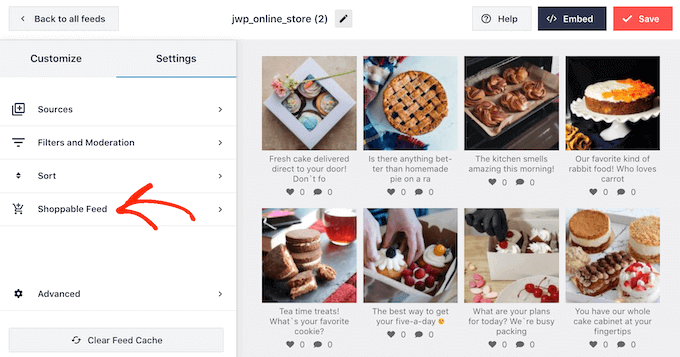
Wenn Sie gerade erst anfangen oder ein begrenztes Budget haben, gibt es das kostenlose Smash Balloon Social Photo Feed Plugin. Damit können Sie das Instagram-oEmbed-Problem in WordPress beheben und einen eigenen Foto-Feed erstellen.
Wenn Sie jedoch Feeds mit Schlagwörtern, Hashtags oder Shoppings erstellen möchten, müssen Sie ein Upgrade auf das Premium Plugin vornehmen. Instagram Feed Pro kann auch Instagram Stories einbetten und zusätzliche Inhalte wie Likes, Kommentare und Bildunterschriften anzeigen.
3. Einbetten eines Twitter-Feeds in WordPress
Es ist möglich, Tweets mit dem eingebauten Twitter-Block manuell in Blog-Beiträge und -Seiten einzubetten, aber diese Methode kann nur einen einzelnen Tweet anzeigen.
Im Gegensatz dazu können Sie mit Smash Balloon Twitter Feed Pro einen Twitter-Feed erstellen, der automatisch aktualisiert wird, sobald Sie neue Tweets veröffentlichen. Diesen Feed können Sie dann auf jeder Seite, in jedem Beitrag oder in einem widgetfähigen Bereich einfügen.
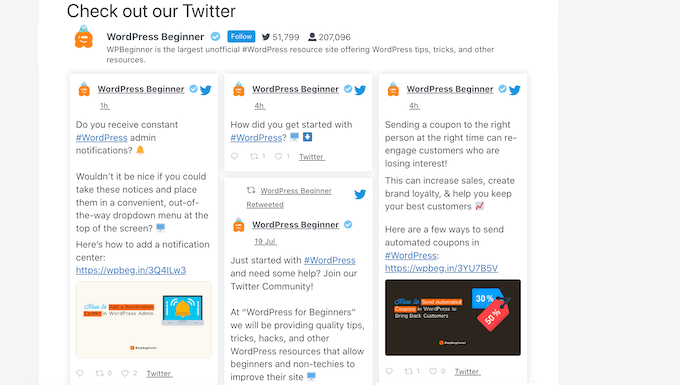
Wenn Sie ein begrenztes Budget haben, gibt es auch ein kostenloses Custom Twitter Feed Plugin. Damit können Sie die letzten Tweets in WordPress anzeigen lassen, ohne dass eine komplizierte Einrichtung oder Codierung erforderlich ist.
Wenn Sie jedoch Videos, Fotos und GIFs in Ihren Tweets anzeigen möchten, müssen Sie ein Upgrade auf Twitter Feed Pro durchführen.
Mit diesem Premium-Plugin können Sie Ihre eigenen Tweets einbetten oder einen Hashtag-Feed erstellen. Dies ist nützlich, um Ihren Blogbeiträgen Kontext und Inhalte Dritter hinzuzufügen. Wenn Sie zum Beispiel einen Modeblog starten, können Sie Feeds für beliebte modebezogene Hashtags wie #lookbook oder #OOTD erstellen.
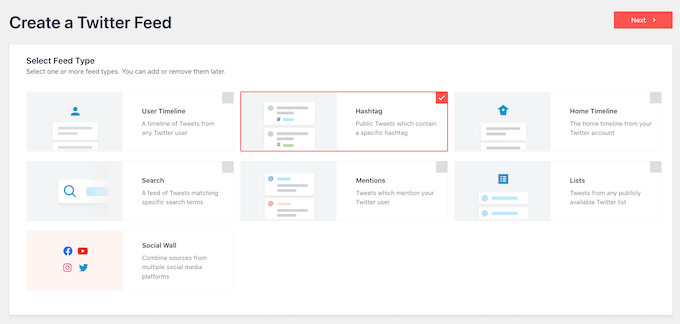
Sie können Smash Balloon sogar verwenden, um den Twitter-Feed von einem Drittanbieter-Konto anzuzeigen. Das ist perfekt, wenn Sie eine Beziehung zu einem Influencer oder Affiliate Marketer haben und dessen Inhalte auf Ihrer Website zeigen möchten.
Weitere Anweisungen zum Hinzufügen eines Twitter-Feeds zu WordPress finden Sie in unserer Anleitung zum Einbetten von Tweets in WordPress.
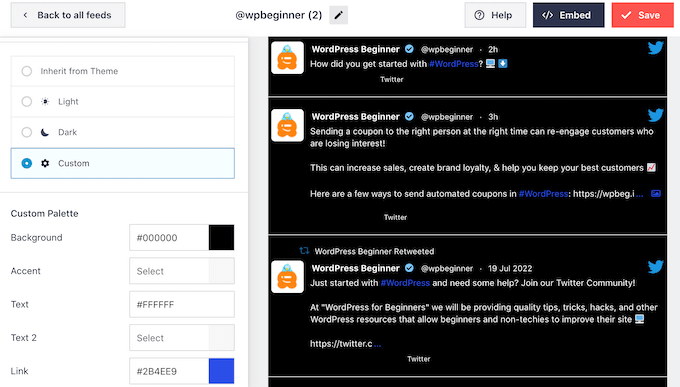
4. YouTube-Videos ohne Beeinträchtigung der Website-Geschwindigkeit einbetten
Laut unseren Untersuchungen zu Blogging-Statistiken erhalten Blogbeiträge mit Videos 83 % mehr Besucher als solche ohne Videos.
Wenn Sie ein Online-Geschäft mit einem Plugin wie WooCommerce betreiben, können Videos sogar Ihren Umsatz steigern. Tatsächlich haben 88 % der Menschen ein Produkt oder eine Dienstleistung gekauft, nachdem sie ein Video gesehen haben.
Feeds für YouTube von Smash Balloon macht es einfach, alle aktuellen Videos Ihres YouTube-Kanals einzubetten.
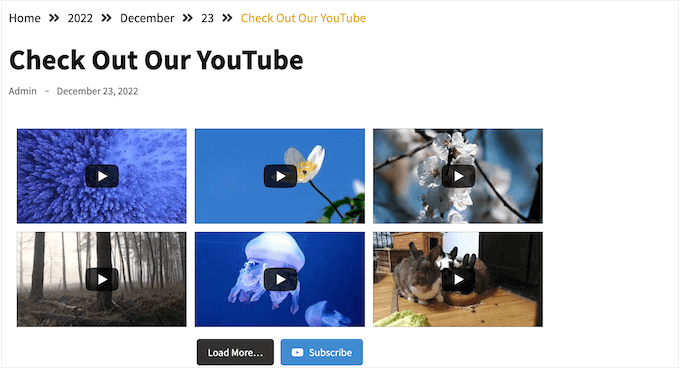
Sie können auch Videos aus einer YouTube-Wiedergabeliste einbetten, Ihre neuesten Livestreams anzeigen und vieles mehr.
Nachdem Sie WordPress mit Ihrem YouTube-Kanal verbunden haben, können Sie das Aussehen der Videos mit dem benutzerfreundlichen Editor von Smash Balloon anpassen. Auf diese Weise fungiert YouTube Feed Pro auch als ein fortschrittliches YouTube-Videogalerie-Plugin für WordPress.
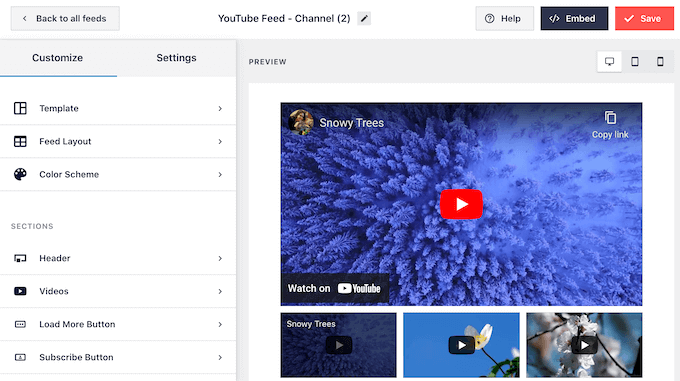
Wenn ein Besucher auf ein Video klickt, wird es in einem eingebetteten Videoplayer abgespielt.
Sie können das Verhalten und Aussehen des Players über die Einstellungen für die Videoplayer-Erfahrung ändern.
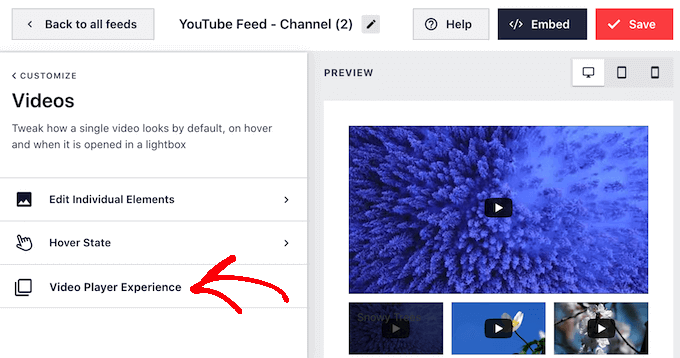
Hier können Sie das Seitenverhältnis des Players ändern und festlegen, ob das Video automatisch abgespielt werden soll oder ob Sie warten möchten, bis der Besucher auf die Schaltfläche „Abspielen“ klickt.
Wenn Sie mit dem Aussehen des Feeds zufrieden sind, können Sie ihn mithilfe eines Shortcodes ganz einfach zu einer beliebigen Seite, einem Beitrag oder einem Widget-bereiten Bereich hinzufügen.
Eine weitere Möglichkeit ist die Verwendung des kostenlosen Feeds For YouTube-Plugins. Dieses Plugin von Smash Balloon verfügt über wesentliche Funktionen, mit denen Sie einen auf Mobilgeräte reagierenden YouTube-Video-Feed erstellen können. Es bietet außerdem mehrere Layouts, die vollständig anpassbar sind, sodass Sie einen YouTube-Feed erstellen können, der unabhängig von Ihrem Budget großartig aussieht.
5. Bewertungen von Google, Facebook, Yelp und mehr anzeigen
Positive Bewertungen ermutigen Menschen dazu, Ihrer Website zu vertrauen und bei Ihrem Unternehmen zu kaufen, daher ist es sinnvoll, diese Inhalte auf Ihrer Website zu zeigen.
Das Reviews Feed Pro Plugin kann Bewertungen von Yelp, Google, Trustpilot, WordPress.org, TripAdvisor und Facebook einbetten.
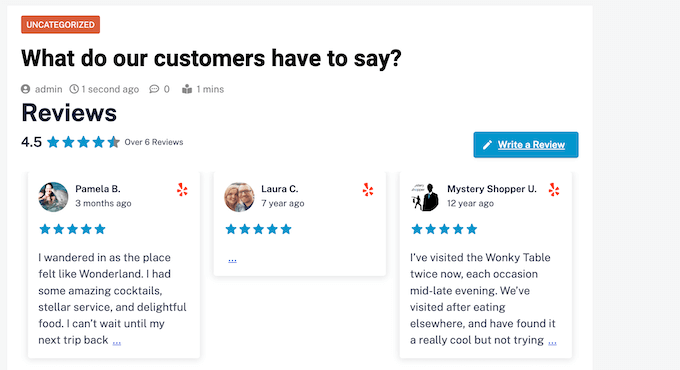
Ganz gleich, welche Plattform Sie verwenden, Smash Balloon führt Sie durch den Prozess der Verbindung von WordPress mit der von Ihnen gewählten Drittanbieter-Plattform.
Bei einigen Plattformen wie Yelp und WordPress.org können Sie sogar Bewertungen von Profilen anzeigen, die Sie nicht besitzen. Wenn Sie z. B. einen Blog mit Unternehmenseinträgen oder eine Mitgliederseite betreiben, können Sie Yelp-Bewertungen für verschiedene lokale Unternehmen einbetten.
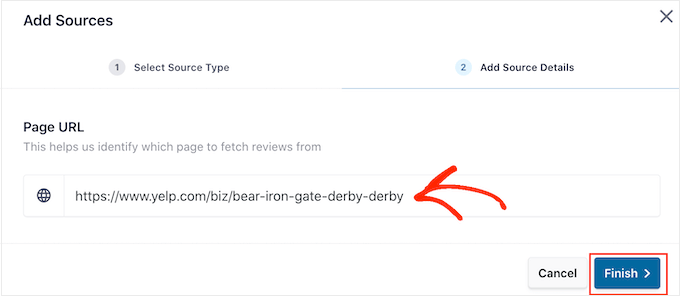
Wenn Sie einen Blog über „Must-Have“-Plugins für WordPress führen, könnten Sie sich entscheiden, die WordPress.org-Bewertungen für das Plugin auf Ihrer Website zu zeigen.
Auf diese Weise können Sie Ihren Lesern einen Mehrwert bieten und die Besuchererfahrung verbessern.
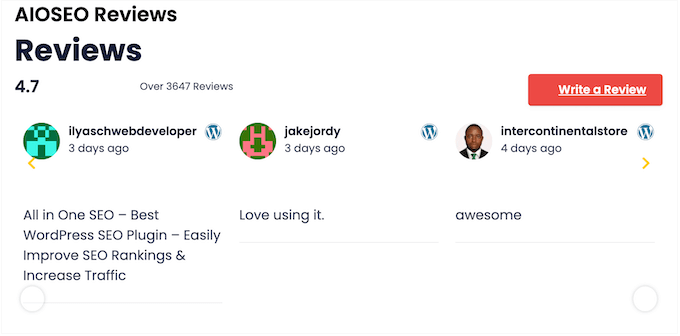
Reviews Feed Pro wird mit vorgefertigten Vorlagen geliefert, so dass Sie den Inhalt in verschiedenen Layouts anzeigen können, darunter Schaukästen, responsive Schieberegler und Raster.
Das Reviews Feed Plugin kopiert auch das Design Ihrer Website, so dass die Bewertungen wie ein natürlicher Teil Ihrer Website aussehen und nicht wie eingebettete Inhalte einer anderen Plattform.
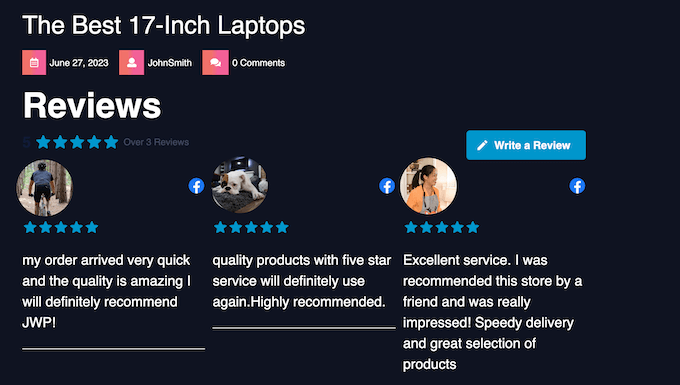
Wenn Sie nach einer kostenlosen Alternative suchen, dann hat Smash Balloon auch ein Reviews Feed Plugin veröffentlicht. Damit können Sie Yelp- und Google Business-Bewertungen auf Ihrer Website einbetten.
Es unterstützt jedoch keine zusätzlichen Bewertungsportale wie TripAdvisor und zeigt keine Bilder, Videos oder Ihre durchschnittliche Sternebewertung an. In diesem Sinne empfehlen wir dringend, in Reviews Feed Pro zu investieren.
Ausführlichere Anweisungen finden Sie in unserer Anleitung zum Anzeigen von Google-, Facebook- und Yelp-Bewertungen in WordPress.
6. Professionell gestaltete Feed-Vorlagen
Alle Smash Balloon-Plugins werden mit vorgefertigten Feed-Vorlagen geliefert, die es Ihnen ermöglichen, die Social Posts in einem schönen Layout anzuzeigen.
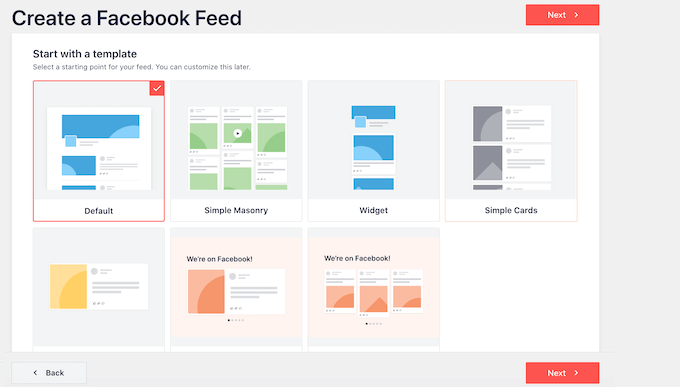
Je nachdem, welches Smash Balloon-Plugin Sie verwenden, können Sie unterschiedliche Vorlagen sehen.
Instagram Feed Pro enthält zum Beispiel Vorlagen, mit denen Sie öffentliche Hashtags und getaggte Beiträge anzeigen können.
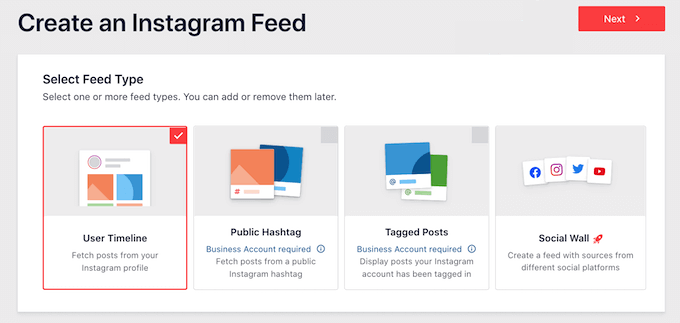
Auf diese Weise können Sie einen professionell gestalteten Feed erstellen, der genau den gewünschten Inhalt zeigt, ohne dass Sie einen WordPress-Entwickler oder Designer beauftragen müssen.
Alle diese Vorlagen sind vollständig anpassbar, so dass Sie keine Probleme haben werden, die von Ihnen gewählte Vorlage perfekt auf Ihren Online-Shop oder Ihre Website abzustimmen.
7. Ein benutzerfreundlicher Editor
Unabhängig davon, für welches Plugin Sie sich entscheiden, kopiert Smash Balloon automatisch Ihr WordPress-Theme, damit der Feed perfekt zum Design Ihrer Website passt. Smash Balloon verfügt jedoch auch über einen benutzerfreundlichen Editor, mit dem Sie jeden Teil des Feeds anpassen können, ohne eine einzige Zeile Code schreiben zu müssen.
Der Smash Balloon-Editor zeigt auf der rechten Seite eine Live-Vorschau Ihres Feeds. Auf der linken Seite befinden sich verschiedene Einstellungen, die das Aussehen und Verhalten des Feeds verändern.
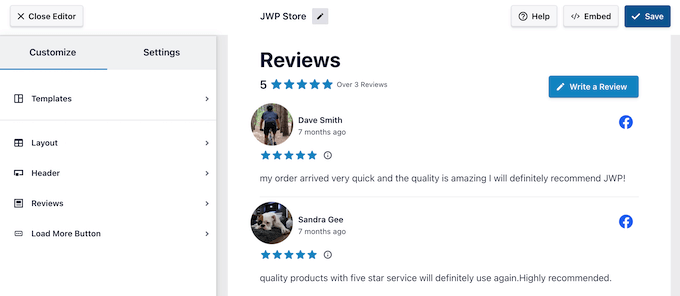
Wenn Sie Änderungen vornehmen, wird die Live-Vorschau automatisch aktualisiert, so dass Sie viele verschiedene Einstellungen ausprobieren können, um zu sehen, was am besten aussieht.
Je nach verwendetem Plugin werden unterschiedliche Optionen angezeigt, aber in der Regel können Sie zwischen verschiedenen Layouts wie Raster, Masonry oder Karussell wählen.
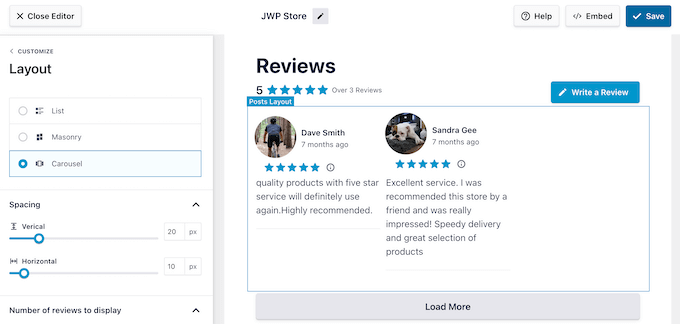
Sie können auch anpassen, wie die einzelnen sozialen Beiträge im Feed aussehen.
In der folgenden Abbildung haben wir zum Beispiel die Farbe und die Größe des Inhalts der Bewertung, des so genannten „Bewertungsabsatzes“, geändert.
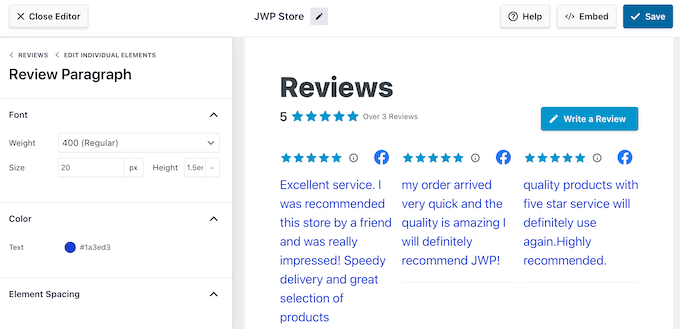
Sie können sogar einzelne Elemente innerhalb jedes Beitrags ein- oder ausblenden.
Sie können zum Beispiel den Bewertungstext entfernen und nur das Bild, die Bewertung und das Autorenbild anzeigen.
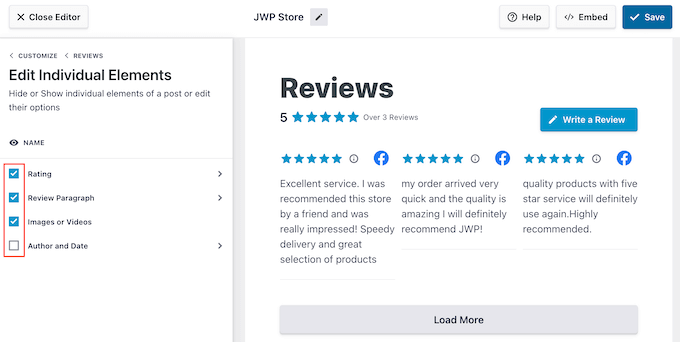
Sie können auch eine Schaltfläche „Mehr laden“ hinzufügen, die Standardkopfzeile durch Ihre eigene Nachricht ersetzen, ein Leuchtkasten-Popup aktivieren und vieles mehr. Arbeiten Sie sich einfach durch die Einstellungen, bis Sie mit der Einrichtung des Feeds zufrieden sind.
8. Filter und Moderationswerkzeuge
Smash Balloon holt neue Beiträge automatisch ab, aber Sie möchten vielleicht einige Regeln für die Art von Inhalten festlegen, die Sie auf Ihrem Online-Marktplatz oder Ihrer Website zeigen.
Glücklicherweise verfügt Smash Balloon über integrierte Filter und Moderationswerkzeuge, die Sie verwenden können. Sie können zum Beispiel nur Bewertungen anzeigen, die eine Mindeststernebewertung haben.
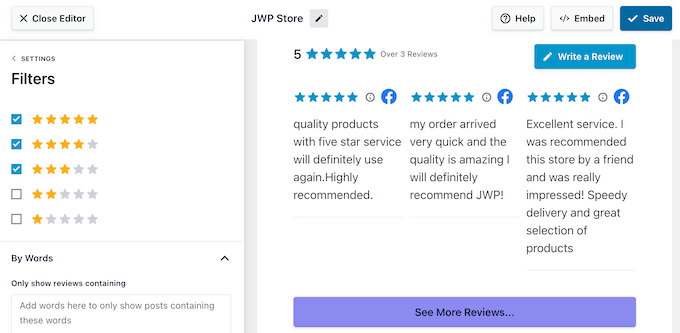
Sie können Bewertungen auch nach ihrem Inhalt filtern. So können Sie beispielsweise alle getaggten Instagram-Beiträge ausblenden, die den Namen Ihres größten Konkurrenten enthalten.
Eine andere Möglichkeit ist, nur Bewertungen anzuzeigen, die ein bestimmtes Wort oder einen bestimmten Satz enthalten. Wenn Sie zum Beispiel eine Landing Page für ein bestimmtes WooCommerce-Produkt erstellen, können Sie nur Bewertungen anzeigen, die genau dieses Produkt erwähnen.
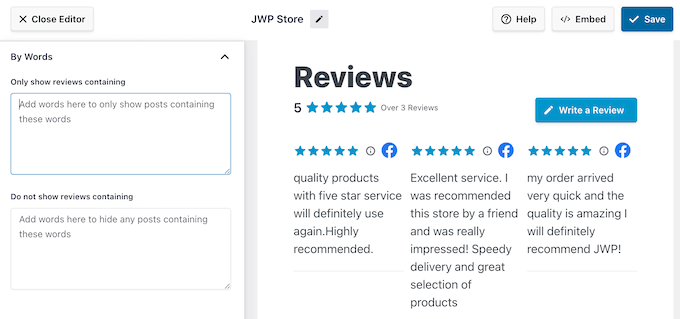
Möchten Sie die Inhalte, die auf Ihrer Website erscheinen, selbst auswählen?
Mit den Moderationswerkzeugen von Smash Ballon können Sie dann einzelne Beiträge mit einem einfachen Kontrollkästchen ein- oder ausblenden.
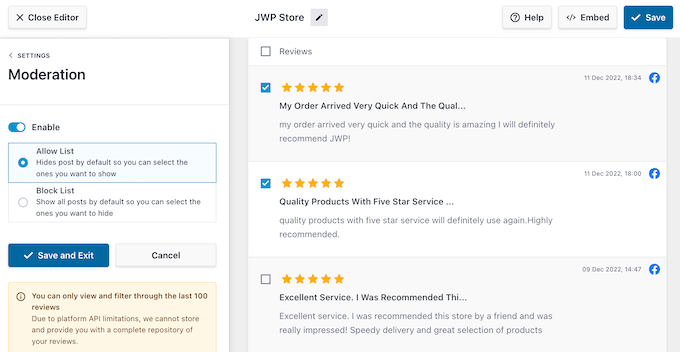
So haben Sie die vollständige Kontrolle über die Inhalte, die in Ihrem sozialen Feed erscheinen.
9. Hinzufügen von Feeds zu einer beliebigen Seite, einem Beitrag oder einem Widget-bereiten Bereich
Dieser Beitrag über Smash Balloon ist nicht vollständig, ohne darauf einzugehen, wie Sie den Feed auf Ihrer Website platzieren. Mit Smash Balloon können Sie einen Block, ein Widget oder einen Shortcode verwenden, um den Feed auf einer beliebigen Seite, einem Beitrag oder einem Widget-bereiten Bereich anzuzeigen.
Die einfachste Methode ist die Verwendung des Blocks, den Smash Balloon automatisch bereitstellt.
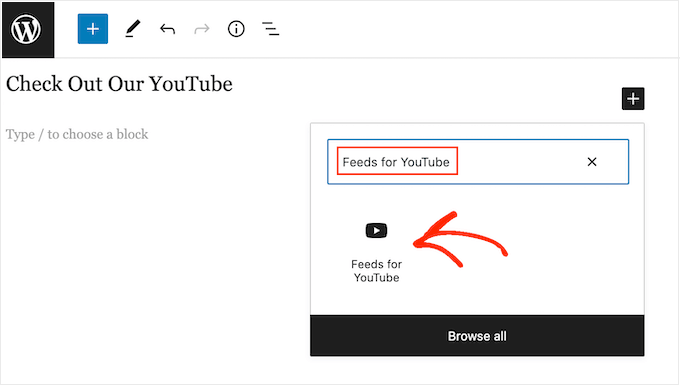
Wenn Sie ein Block-fähiges Theme verwenden, funktioniert dieser Block auch mit dem Full-Site-Editor.
Auf diese Weise können Sie einen Social Feed zu Bereichen Ihrer Website hinzufügen, die Sie mit dem Standard-WordPress-Inhaltseditor nicht ändern können, wie z. B. die 404-Seitenvorlage Ihrer Website.
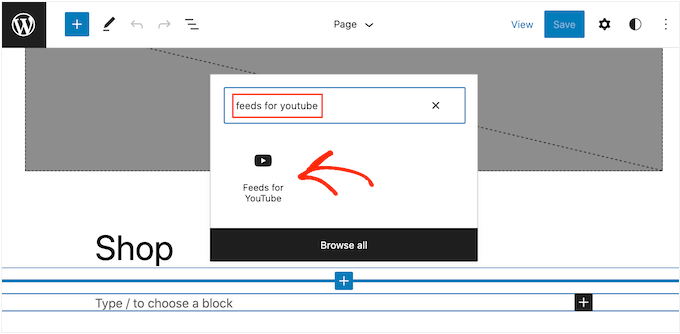
10. Vermeidung von Ausfallzeiten
Smash Balloon hat ein eingebautes Backup-Caching-System. Das bedeutet, dass alle Inhalte, die Sie einbetten, weiterhin auf Ihrer Website erscheinen, auch wenn die ursprüngliche soziale Plattform nicht verfügbar ist.
Smash Balloon speichert Bilder auch lokal, so dass sie immer verfügbar sind und schnell geladen werden.
Wenn ein neuer Beitrag zum ersten Mal in Ihrem Feed erscheint, verwendet Smash Balloon einen AJAX-Aufruf, um die Größe aller Bilder zu ändern und zu optimieren. So können Sie schöne Fotos in einem benutzerdefinierten Instagram-Feed, Facebook-Feed und mehr zeigen, ohne die Geschwindigkeit Ihrer Website zu beeinträchtigen.
Smash Balloon verfügt außerdem über ein intelligentes Fehlerberichtssystem, das Warnungen und Benachrichtigungen direkt im WordPress-Dashboard anzeigt. So können Sie Probleme erkennen, sobald sie auftreten, und sie schnell beheben.
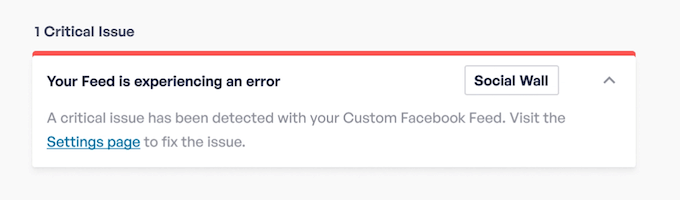
11. Optimiert für Geschwindigkeit
Wenn Ihre Website langsam geladen wird, zeigen Suchmaschinen wie Google Ihre Inhalte in den Suchergebnissen möglicherweise weiter unten an. Indem Sie die Geschwindigkeit und Leistung von WordPress verbessern, können Sie oft Ihre Suchmaschinenplatzierung und das Besuchererlebnis verbessern.
Nach den Statistiken unserer Webdesign-Branche haben Seiten, die innerhalb von 2 Sekunden geladen werden, eine durchschnittliche Absprungrate von 9 %. Wenn Ihre Seite 6 Sekunden zum Laden braucht, steigt die Absprungrate auf 46 %.
Leider stellen viele Social-Media-Plugins viele externe Anfragen, was Ihre Website verlangsamen kann.
Die gute Nachricht ist, dass Smash Balloon mit Blick auf die Leistung entwickelt wurde. Sein Post-Caching-System speichert auf intelligente Weise verschiedene Teile Ihres Feeds im Cache und lädt zusätzliche Daten nur dann, wenn sie benötigt werden. Dadurch wird die anfängliche Ladezeit der Seite verkürzt und externe Anfragen werden auf ein Minimum reduziert.
Ein weiteres Problem ist, dass Social-Media-Plugins oft nur begrenzte Bildgrößen zur Verfügung stellen. In der Regel sind diese zu groß, um auf Ihrer WordPress-Website richtig angezeigt zu werden, was bedeutet, dass sie die Leistung Ihrer Website beeinträchtigen, ohne einen echten Mehrwert zu bieten.
Wie bereits erwähnt, passt Smash Balloon die Größe der Bilder automatisch an und optimiert sie, bevor sie in Ihrem Feed angezeigt werden. Außerdem speichert es diese Bilder lokal, sodass es sie schneller und ohne externe Anfragen abrufen kann.
Tatsächlich fordert Smash Balloon alle neuen Inhalte im Hintergrund nach einem Zeitplan an. Das bedeutet, dass die neuesten Inhalte bereits zwischengespeichert werden, bevor die Seite geladen wird, um dem Besucher ein nahtloses Erlebnis zu bieten.
12. Verbessern Sie Ihr WordPress SEO
Viele Plattformen von Drittanbietern bieten iFrame-Code an, den Sie einfach in Ihre Website einfügen können. So können Sie zum Beispiel YouTube-Videos mit iFrame-Code in Ihre Website einfügen.
Das Problem ist, dass iFrames Suchmaschinen daran hindern, den eingebetteten Inhalt zu durchsuchen.
Im Gegensatz dazu bettet Smash Balloon Social-Media-Inhalte direkt in Ihre Webseite ein, damit Suchmaschinen sie lesen können. Dies kann Ihre WordPress-SEO verbessern, indem relevante Schlüsselwörter zu Ihrer Website hinzugefügt werden.
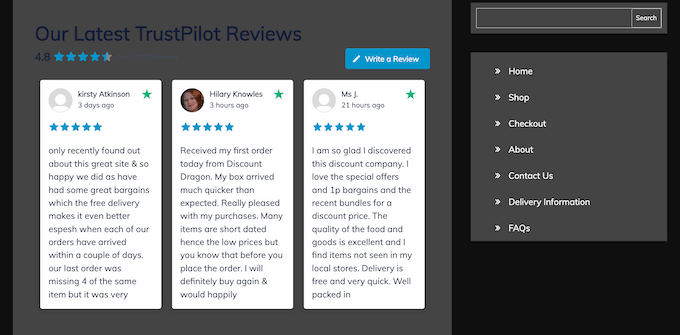
Darüber hinaus holt Smash Balloon neue soziale Beiträge und Bewertungen automatisch ab, so dass die Seite oder der Beitrag ständig aktualisiert wird.
Es gibt Anhaltspunkte dafür, dass Suchmaschinen wie Google Inhalte bevorzugen, die regelmäßig aktualisiert werden. Auf diese Weise kann Smash Balloon Ihnen helfen, den Verfall von Inhalten zu vermeiden und gleichzeitig Ihre WordPress-SEO zu verbessern.
Weitere Informationen zu diesem Thema finden Sie in unserem Leitfaden zum Erstellen eines effektiven Inhaltsplans in WordPress.
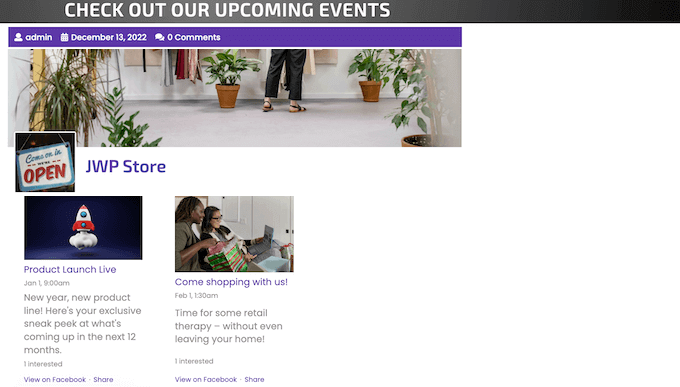
Da Smash Balloon auf Geschwindigkeit optimiert ist, kann es umfangreiche Multimedia-Inhalte wie YouTube-Videos anzeigen, ohne Ihre Website zu verlangsamen oder Ihren Google Page Speed Score zu beeinträchtigen.
Weitere Informationen zu diesem Thema finden Sie in unserem Leitfaden für die korrekte Durchführung eines Website-Geschwindigkeitstests.
13. Einhaltung der GDPR
Im Jahr 2018 hat die Europäische Union (EU) eine allgemeine Datenschutzverordnung (GDPR) eingeführt, die viele Websites und Online-Unternehmen betrifft.
Nach der DSGVO müssen Sie die ausdrückliche Zustimmung einholen, bevor Sie personenbezogene Daten von in der EU ansässigen Personen oder Bürgern erfassen oder verarbeiten. Das bedeutet, dass Besucher Ihnen die Erlaubnis geben müssen, ihre Daten zu sammeln.
Wenn Sie eines der beliebten GDPR-Zustimmungs-Plugins wie Cookiebot oder Complianz installiert haben, zeigt Smash Balloon automatisch eine GDPR-konforme Version Ihres Feeds an, bis der Besucher Ihnen die Erlaubnis zur Verwendung von Cookies erteilt.
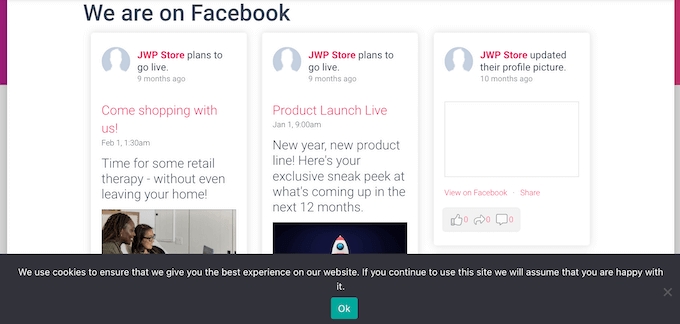
Je nach Feed können dadurch bestimmte Inhalte, wie z. B. Fotos, ausgeblendet werden.
Sobald der Besucher Ihnen die ausdrückliche Erlaubnis erteilt, zeigt Smash Balloon alle zusätzlichen Inhalte automatisch an.

Auch wenn Sie kein Compliance-Plugin verwenden, können Sie den GDPR-Modus von Smash Balloon aktivieren.
Dies verhindert alle Anfragen von Dritten und zeigt nur Beiträge und Bilder an, die lokal gespeichert sind.
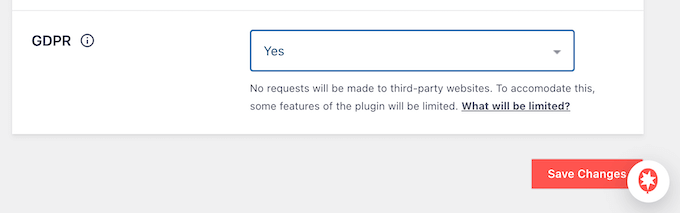
14. Professionelle und gemeinschaftliche Unterstützung
Wie in diesem Smash Balloon Testbericht hervorgehoben wird, können Sie mit diesem beliebten Plugin alle Arten von Feeds auf Ihrer Website hinzufügen. Manchmal brauchen Sie jedoch etwas zusätzliche Hilfe.
Wenn Sie lieber selbst recherchieren möchten, finden Sie in Smash Balloon eine ausführliche Online-Dokumentation.
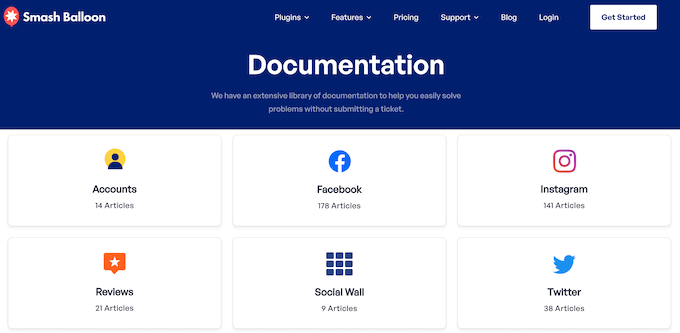
Außerdem gibt es einen Blog, in dem Sie Schritt-für-Schritt-Anleitungen finden, die von der Verwendung bestimmter Smash Balloon-Funktionen bis hin zu allgemeinen Ratschlägen reichen, wie Sie mehr Follower und Engagement in den sozialen Medien erreichen können.
Noch besser: Sie können auf all diese Ressourcen zugreifen, egal ob Sie das kostenlose Smash Balloon Plugin herunterladen oder eine Premium-Lizenz erwerben.
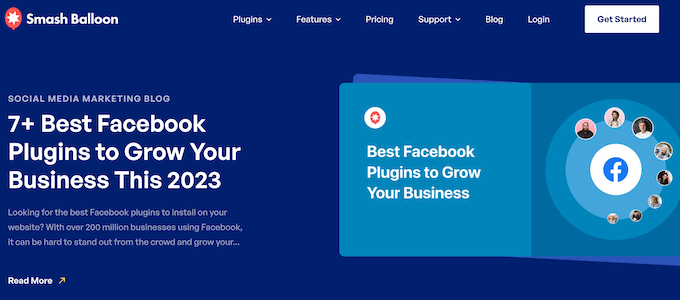
Wenn Sie eine Smash Ballon-Lizenz kaufen, erhalten Sie Zugang zu professionellem Support.
Stellen Sie einfach eine Support-Anfrage in Ihrem Konto, und ein Mitglied des Smash Balloon-Teams wird so schnell wie möglich antworten.
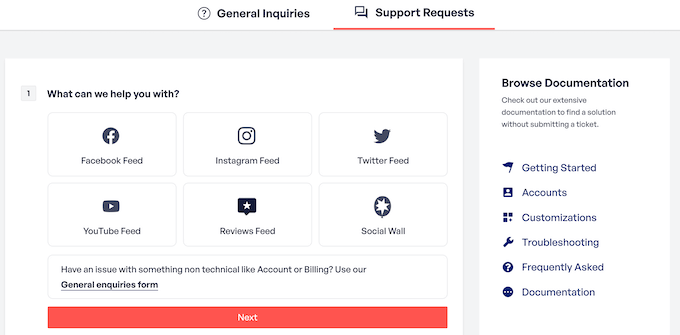
Smash Balloon Überprüfung: Preisgestaltung und Pläne
Wenn Sie kostenlos Social Media Feeds erstellen möchten, dann hat Smash Balloon Plugins für Instagram, Facebook, Twitter und YouTube im offiziellen WordPress.org Repository veröffentlicht. Es gibt auch ein kostenloses Plugin für Reviews Feeds, mit dem Sie Google- und Yelp-Bewertungen auf Ihrer WordPress-Website einbetten können.
Wenn Sie jedoch zusätzliche Feed-Typen, Layouts, Moderationsfunktionen und mehr freischalten möchten, müssen Sie eines der Premium-Plugins kaufen.
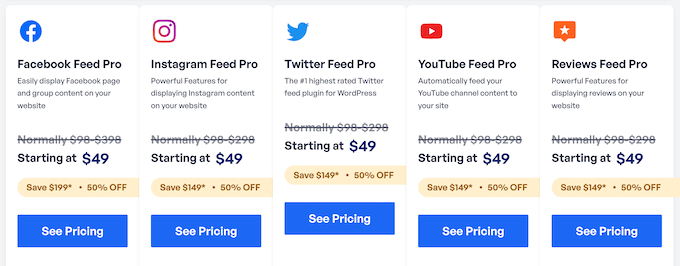
Smash Balloon bietet ein Premium-Plugin für jede Plattform sowie ein All Access Bundle, das ein hervorragendes Preis-Leistungs-Verhältnis bietet:
- Facebook Feed Pro. Mit diesem Plugin, dessen Preise bei 49 $ pro Jahr beginnen, können Sie einen Facebook-Veranstaltungskalender sowie Alben, Fotos, Videos und mehr einbetten. Sie können auch Likes, Shares, Reaktionen, Kommentare und Antworten für jeden Facebook-Post anzeigen.
- Instagram Feed Pro. Mit Tarifen von 49 bis 149 $ können Sie Feeds mit Hashtags, getaggten Beiträgen und Instagram Stories erstellen. Wenn Sie ein Online-Geschäft betreiben, können Sie auch einkaufbare Instagram-Feeds erstellen.
- Twitter Feed Pro. Dieses Plugin kostet 49 $ und kann Fotos und Videos in voller Größe in einen anpassbaren Twitter Feed einbetten. Es schaltet auch Karussell- und Diashow-Layouts sowie leistungsstarke Werkzeuge zur Freigabe frei.
- YouTube Feed Pro. Dieses fortschrittliche Plugin, dessen Preise zwischen 49 und 149 $ pro Jahr liegen, kann YouTube-Livestreams in WordPress einbetten, zusammen mit Wiedergabelisten und Favoriten. Es verwendet auch intelligente Videoplayer-Lade- und Zwischenspeicherfunktionen, um eine unbegrenzte Anzahl von YouTube-Videos anzuzeigen, ohne Ihre Website zu verlangsamen.
- Bewertungen Feed Pro. Ab 49 $ können Sie Bewertungen von Google, Yelp, Facebook, Trustpilot, WordPress.org und TripAdvisor einbetten. Außerdem verfügt es über erweiterte Moderations- und Filtereinstellungen, sodass Sie genau steuern können, welche Inhalte auf Ihrer WordPress-Website erscheinen.
- All Access Paket. Für 299 $ enthält dieses Paket alle oben genannten Plugins sowie Social Wall. Dies ist ein großartiges Angebot, wenn Sie auf mehreren Websites vertreten sind. Noch besser: Das Social Wall Plugin kann Beiträge von verschiedenen sozialen Plattformen in einem einzigen Feed zusammenfassen.
Smash Balloon Review – Lohnt es sich?
Um diese umfassende Smash Balloon Bewertung abzuschließen, sind wir zuversichtlich, dass es sich um ein großartiges Plugin für Social Proof und Reviews handelt.
Wenn Sie auf der Suche nach einem kostenlosen Plugin für soziale Feeds sind, hat Smash Balloon Lite-Plugins für Facebook, Instagram, Twitter und YouTube veröffentlicht. Außerdem gibt es ein kostenloses Plugin für Reviews Feeds, mit dem Sie Yelp und Google Business auf Ihrer Website einbetten können.
Alle diese kostenlosen Plugins verfügen über einen benutzerfreundlichen Editor sowie wichtige Layouts und Vorlagen. Wenn Sie jedoch auffällige Social Feeds mit erweiterten Funktionen wie Lightbox-Popups erstellen möchten, müssen Sie auf die Premium-Version upgraden.
Alle Premium-Plugins von Smash Balloon schalten zusätzliche Vorlagen und Layouts frei, sodass Sie einen Feed erstellen können, der auf jeder Website gut aussieht.
Viele Plugins schalten auch zusätzliche Feeds frei. Smash Balloon Twitter Feed Pro zum Beispiel kann Ihrer Website Feeds mit Hashtags und Erwähnungen hinzufügen.
In diesem Sinne empfehlen wir immer ein Upgrade auf die Premium-Version der Smash Balloon Plugins.
Wenn Sie jedoch auf mehr als einer Social-Media-Plattform vertreten sind, ist das All Access Bundle unsere erste Wahl.
Für 299 $ enthält dieses Paket alle Premium-Plugins von Smash Balloon plus Social Wall. Damit können Sie eine unbegrenzte Anzahl von Feeds von allen Social-Media-Plattformen erstellen. Sie können sogar Beiträge von mehreren Plattformen kombinieren, um einen ansprechenden, multimedialen Feed zu erstellen, der neue Inhalte von all Ihren sozialen Profilen abruft.
Wir hoffen, dass dieser Smash Balloon Test Ihnen geholfen hat zu entscheiden, ob es das beste Social Feed Plugin für WordPress ist. Als Nächstes möchten Sie vielleicht unsere Anleitung zum Erstellen eines Kontaktformulars in WordPress lesen oder sich unsere Expertenauswahl der besten Plugins für Werbegeschenke und Wettbewerbe ansehen.
Wenn Ihnen dieser Artikel gefallen hat, dann abonnieren Sie bitte unseren YouTube-Kanal für WordPress-Videotutorials. Sie können uns auch auf Twitter und Facebook finden.



Syed Balkhi says
Hey WPBeginner readers,
Did you know you can win exciting prizes by commenting on WPBeginner?
Every month, our top blog commenters will win HUGE rewards, including premium WordPress plugin licenses and cash prizes.
You can get more details about the contest from here.
Start sharing your thoughts below to stand a chance to win!